-
Fonctionnalités ∨
-
Support ∨
-
Ressources ∨
-
À propos ∨

Une corbeille vidée

Suppression du bureau avec Shift + Suppr

Disques durs, clés USB ou cartes SD formatés

Écrasé par un fichier portant le même nom

Disques durs, systèmes ou logiciels défaillants

Arrêt soudain de l’ordinateur

Attaque de virus ou de malware, ou conflits logiciels

Écran bleu de la mort sur l’ordinateur

Partitions perdues ou supprimées

D’autres scénarios de perte de données…

1. Un ordinateur Windows fonctionnel (toutes les versions sont prises en charge).
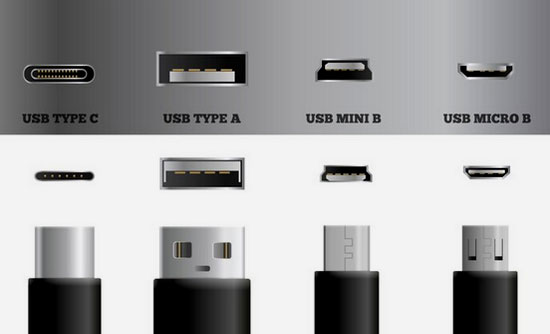
2. Vérifiez si votre clé USB est compatible avec les ports USB de votre ordinateur. Sinon, vous devrez utiliser un adaptateur USB.
![]() Important : Après une perte de données, NE créez, déplacez ni enregistrez aucun nouveau fichier sur la clé USB concernée. L’écrasement des données pourrait les rendre irrécupérables.
Important : Après une perte de données, NE créez, déplacez ni enregistrez aucun nouveau fichier sur la clé USB concernée. L’écrasement des données pourrait les rendre irrécupérables.
98%
taux de réussite de récupération. Assurez-vous qu’aucune nouvelle donnée ne soit écrite sur le disque cible pour des résultats optimaux.
3
étapes seulement : Sélectionnez l’emplacement > Analyse > Prévisualisation et récupération. Facile comme tout !
100+
formats universels que l’analyse par IA peut identifier précisément et reconstruire à partir de fragments épars en fichiers complets.
All
les types de fichiers sont récupérables en mode Analyse rapide (s’il n’y a pas eu de réécriture de données).
100%
sécurisé. Récupération non destructive de vos données et disque d’origine grâce au mode lecture seule.
10,000+
fichiers retrouvés, y compris images, documents et textes, peuvent être restaurés et enregistrés en quelques minutes.
Disponible sur : ![]() Windows
Windows
Toutes les solutions
RecoveryFox AI prend en charge les systèmes de fichiers courants (NTFS, FAT32 et exFAT) et fonctionne avec diverses marques de clés USB telles que SanDisk, Kingston et Samsung. Dans cette vidéo, nous vous montrons étape par étape comment récupérer facilement des fichiers depuis une clé USB sur Windows à l’aide de ce logiciel intelligent de récupération de données USB.
RecoveryFox AI propose une interface conviviale, facilitant la récupération de données perdues ou supprimées pour tout le monde. Suivez simplement ces étapes pour retrouver rapidement vos fichiers perdus depuis une clé USB.
Étape 1. Connectez votre clé USB à l’ordinateur
Pour récupérer les données d’une clé USB, insérez d’abord la clé dans le port USB de votre ordinateur.
Le port se trouve généralement sur le côté d’un ordinateur portable ou à l’avant ou à l’arrière d’un ordinateur de bureau.
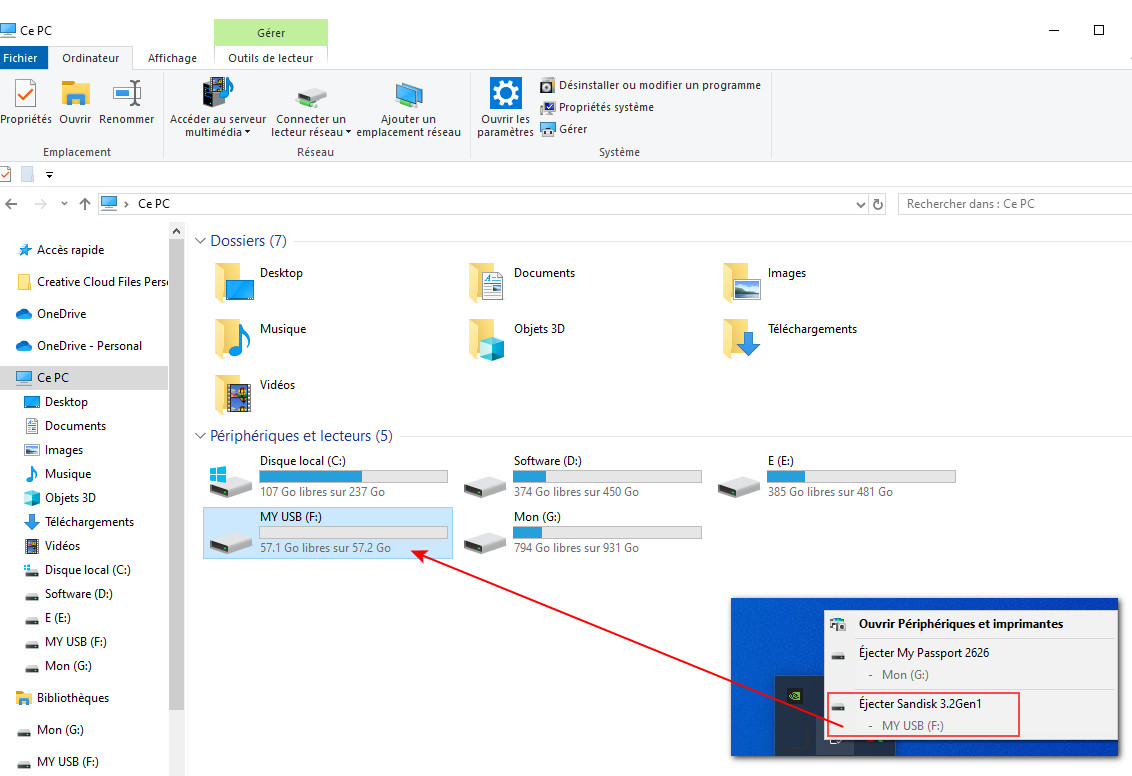
Étape 2. Sélectionnez l’emplacement des fichiers
Lancez RecoveryFox AI en tant qu’administrateur. Sur l’écran d’accueil, repérez et sélectionnez la clé USB connectée. Cliquez pour continuer.
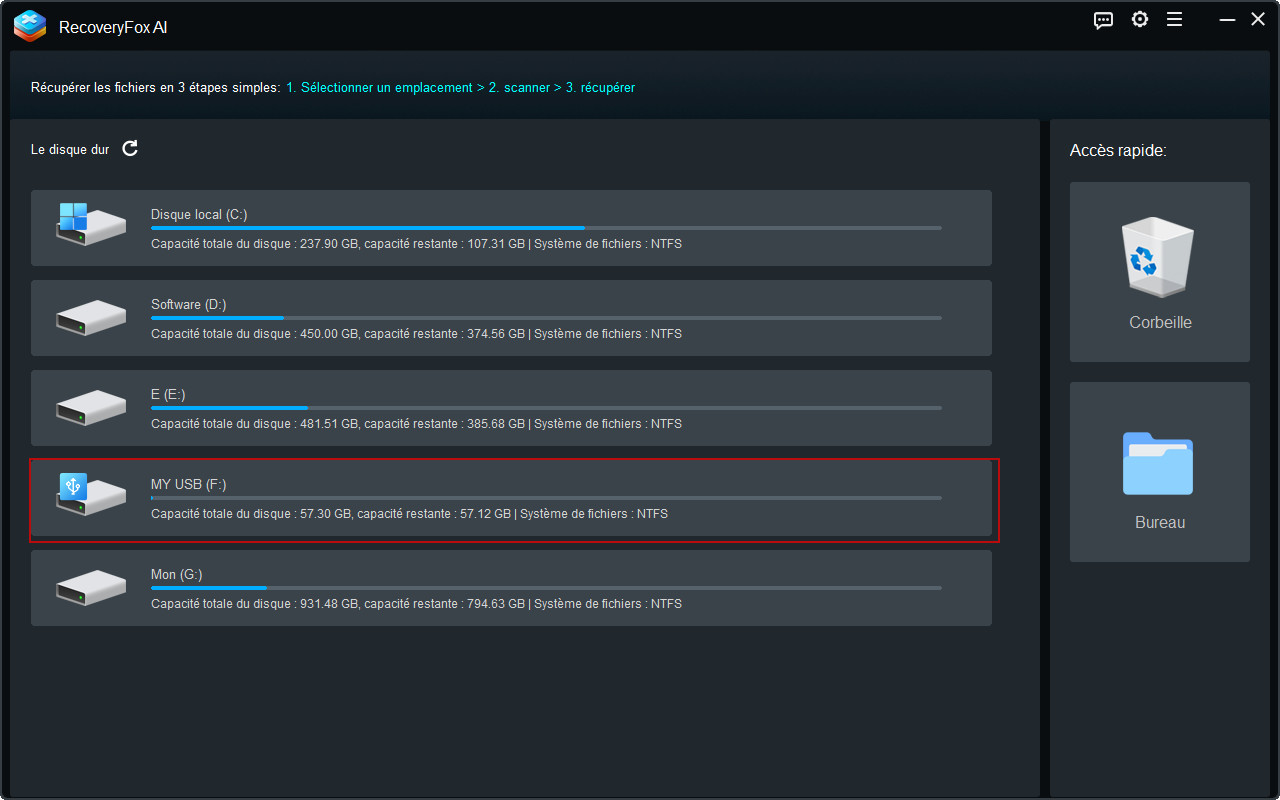
Étape 3. Lancez l’analyse
RecoveryFox AI commencera alors à analyser la clé USB. Le temps d’analyse peut varier de quelques minutes à plusieurs heures, selon la taille du disque et le volume des fichiers.
Vous pouvez mettre en pause ou arrêter l’analyse AI à tout moment si vous souhaitez prévisualiser les fichiers trouvés plus tôt.
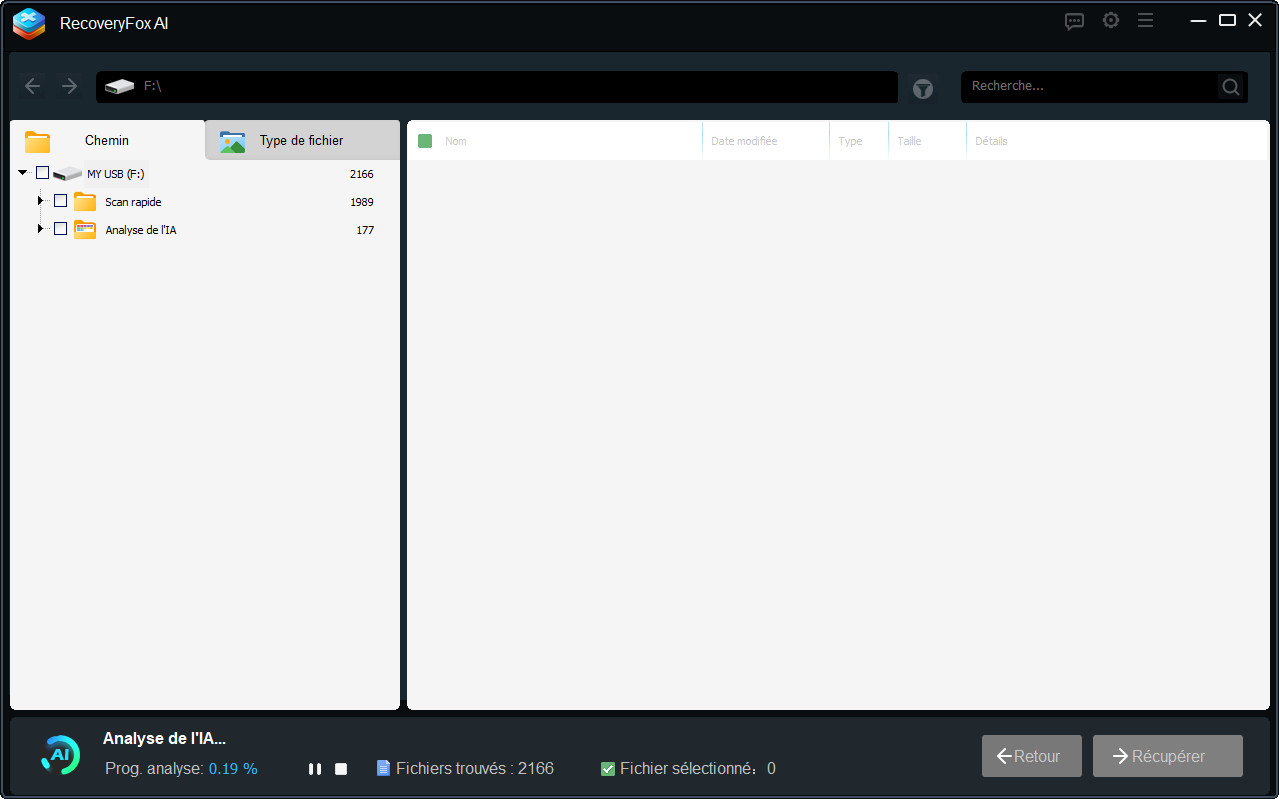
Étape 4. Prévisualisez et récupérez
Pour prévisualiser un fichier, cliquez simplement dessus avec le bouton droit et sélectionnez « Prévisualiser ».
Ensuite, sélectionnez les éléments souhaités — qu’il s’agisse de tous les fichiers trouvés, de dossiers d’un type spécifique, de sous-dossiers ou de fichiers individuels.
Cliquez sur « Récupérer », puis choisissez un emplacement sûr pour enregistrer vos fichiers. Pour éviter l’écrasement des données, il est recommandé de choisir un autre disque.
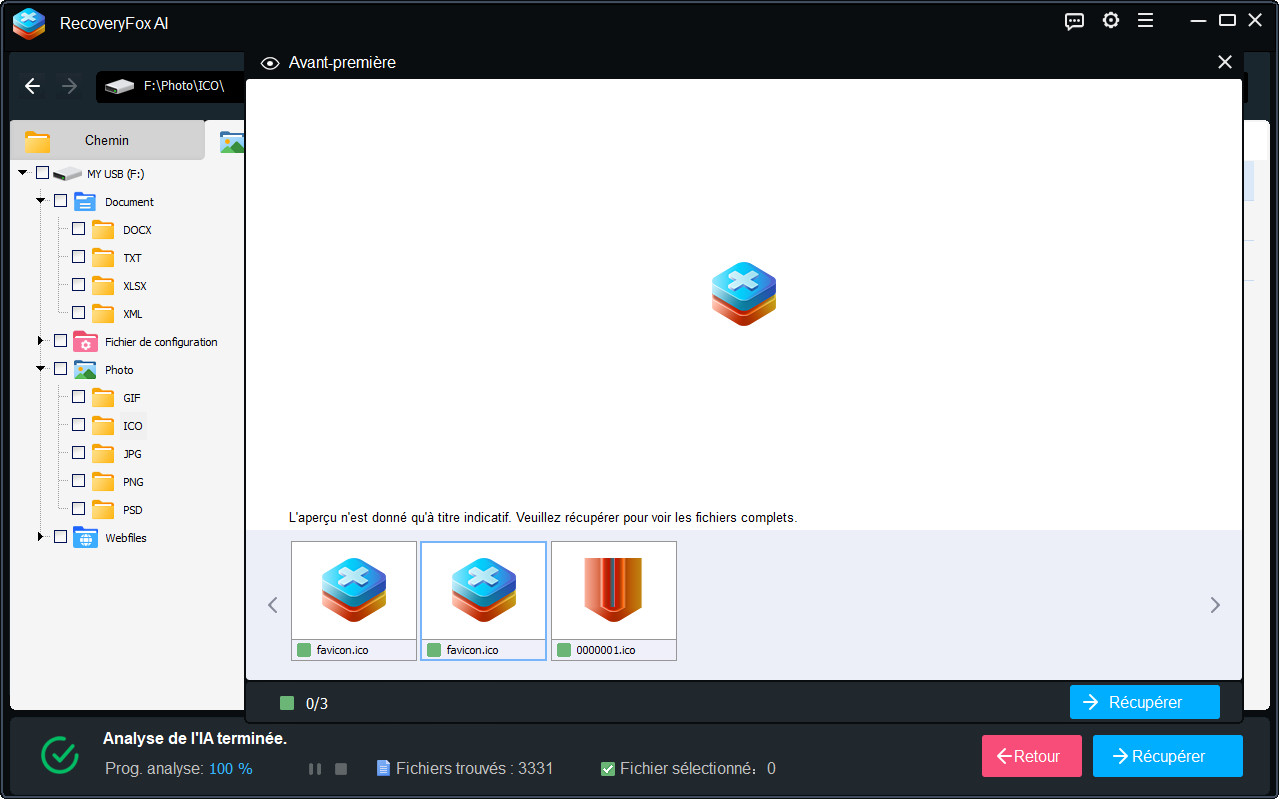
Pour la récupération des fichiers du Bureau ou de la Corbeille, le logiciel effectue une Analyse rapide qui se termine généralement en quelques minutes, voire moins.
Pour d’autres emplacements, comme les clés USB externes, l’analyse AI démarrera automatiquement après l’analyse rapide afin de réaliser une analyse plus approfondie et complète. Grâce à cette technologie optimisée par l’IA, même les fichiers supprimés de longue date et les fragments de données partiellement écrasés peuvent être retrouvés. Le processus d’analyse AI peut durer plusieurs heures, voire plusieurs jours, selon la taille du disque, le nombre de fichiers et les performances de votre ordinateur.
Pour profiter d’une récupération plus rapide, accédez à « Paramètres » avant de sélectionner les emplacements. Activez ensuite les options pour ignorer l’espace non alloué sur le disque, les fichiers temporaires, les formats d’archives endommagés ou les fichiers intégrés inutiles.
1. Est-il possible de récupérer des données sur une clé USB ?
Oui, il est possible de récupérer des données depuis une clé USB dans la plupart des cas, même si elles ont été supprimées, formatées ou que la clé est endommagée de manière logique. Le taux de réussite dépend de plusieurs facteurs comme l’étendue des dommages, si les données ont été écrasées, et la méthode de récupération utilisée.
2. Comment récupérer des fichiers supprimés accidentellement sur une clé USB ?
Branchez la clé USB à votre ordinateur. Utilisez ensuite l’outil de récupération fiable RecoveryFox AI pour analyser la clé USB et restaurer vos fichiers à un emplacement sûr.
3. RecoveryFox AI est-il gratuit ?
RecoveryFox AI propose une version non enregistrée qui permet à tous les utilisateurs d’analyser et de prévisualiser gratuitement les fichiers récupérables. Toutefois, pour restaurer les fichiers, vous devez passer à la version Premium et débloquer la fonction « Récupérer ».
Dites-nous quel type d’aide vous recherchez et nous vous accompagnerons.

Assistance
Besoin d'aide rapide ? Rendez-vous sur notre page d’assistance. Pour toute autre question, écrivez-nous à: support@wonderfoxrecovery.com

Collaboration
Intéressé par notre produit ? Rejoignez notre programme partenaire programme partenaire pour booster votre activité.
Contactez-nous à: market@wonderfoxrecovery.com
Récupération de fichiers supprimés
Récupération de fichiers formatés
Conditions d'utilisation Engagement de confidentialité Contrat de licence Politique de remboursement Utilisation des cookies
Copyright © 2025 RecoveryFox. Tous droits réservés.